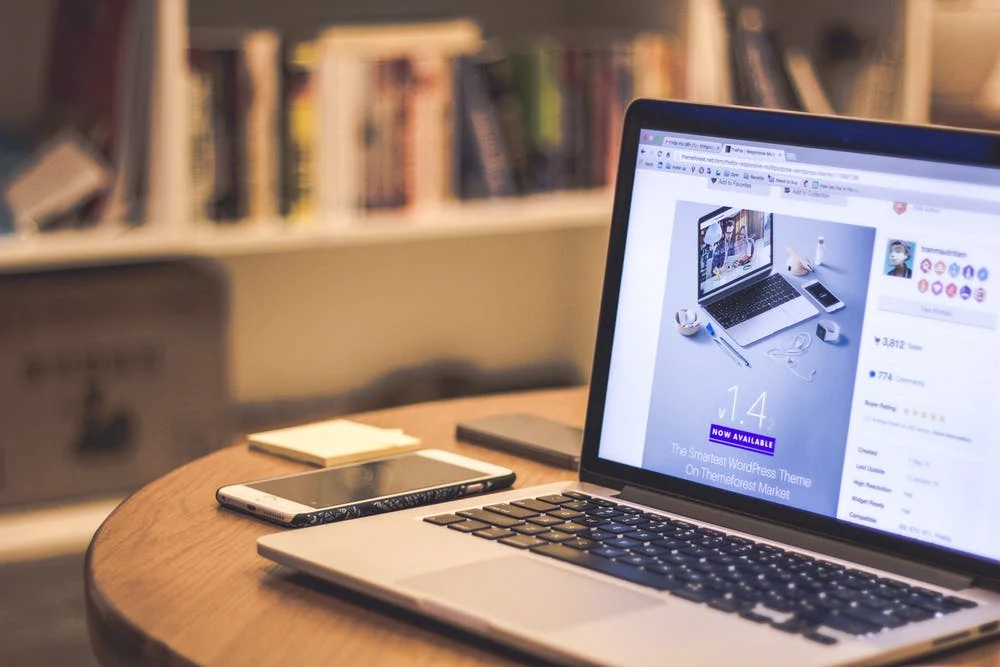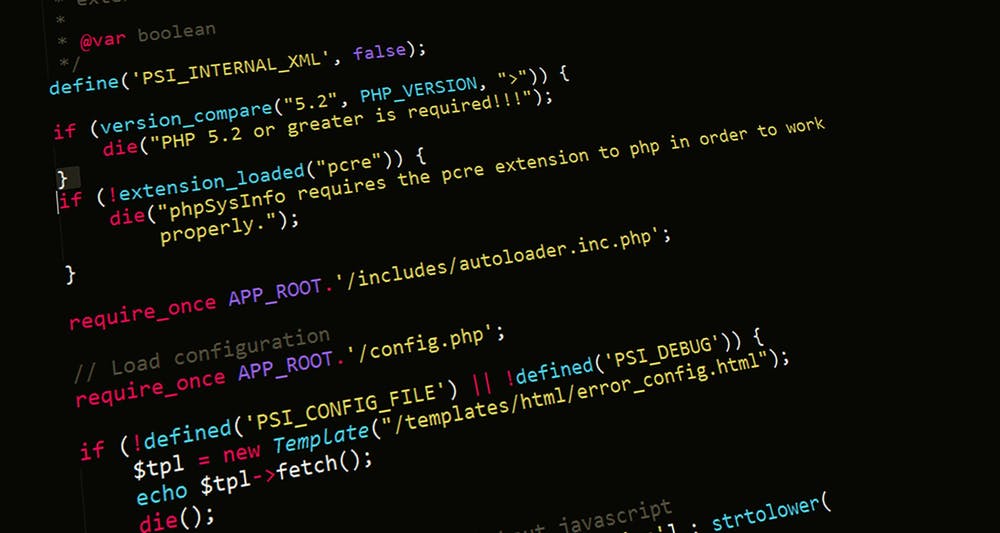Jak utworzyć listę do zrobienia w programie Excel (przewodnik krok po kroku)
Haillie Parker.
Pisarz
Ludzki umysł jest potężną rzeczą.
Ale czasami może się nagle pusty!
Lubię zapomnieć, że zanotowanie pozycji spożywczych brakuje w spiżarni lub projektu zmienia klient chce do końca dnia.
Podczas gdy nasz mózg może zrobić całkiemdużo, czasami opierając się na naszej pamięci, nie zawsze jest najlepszym sposobem na śledzenie naszych zadań.
Dlatego może być pomocna lista do zrobienia w programie Excel.
Pomaga rozbić swoje zadania w różnych sekcjach na jednym arkuszu kalkulacyjnym, który można zobaczyć w dowolnym momencie.
W tym artykule obejmiemySześć kroków, aby utworzyć listę do zrobienia w Excelua także omówićlepsza alternatywaktóry może obsługiwać bardziej złożone wymagania, tym łatwiejszy sposób.
Zaczynajmy!
Co to jest lista do zrobienia w programie Excel?

A Lista rzeczy do zrobieniaW programie Microsoft Excel pomaga organizować najbardziej istotne zadania w formie tabelarycznej. Jest wyposażony w wiersze i kolumny, aby dodać nowe zadanie, daty i inne konkretne notatki.
Zasadniczo pozwala zmontować wszystkie Twoje do dos na pojedynczy arkusz kalkulacyjny.
Niezależnie od tego, czy przygotowujesz listę kontrolną ruchu lub listę zadań projektu, lista do zrobienia w programie Excel może uprościć proces pracy i przechowywać wszystkie informacje.
Chociaż istnieją inne potężne aplikacje do tworzenia list do zrobienia, ludzie korzystają z programu Excel, ponieważ:
W rzeczywistości możesz tworzyć listy Excel do wykonania dla szerokiej gamy działań, w tym zarządzanie projektami, klient na przybocznym, trasie podróży, zapasów izarządzanie zdarzeniami .
Bez dalszych ADO Dowiedzmy się, jak utworzyć listę do zrobienia w programie Excel.
6 prostych kroków, aby utworzyć listę do zrobienia w programie Excel

Oto prosty przewodnik krok po kroku, jak zrobić listę do zrobienia w programie Excel.
Krok 1: Otwórz nowy plik Excel

Aby otworzyć nowy plik, kliknij aplikację Excel, a znajdziesz się w ExceluDomstrona. Kliknij dwukrotnie naPusty skoroszyt.Aby otworzyć nowy arkusz kalkulacyjny Excel.
Jeśli jesteś już na arkuszu Excel i chcesz otworzyć nowy plik:
Chcesz jeszcze szybszą trasę?
naciskaćCtrl + N.Po otwarciu Excela, aby utworzyć pusty skoroszyt.
Twój nowy skoroszyt jest teraz gotowy dla Ciebie.
Krok 2: Dodaj nagłówki kolumn

W naszym liście Excel To-Do zrobienia chcemy śledzić zadania i zachować uwagę na postępy, dodając nagłówki kolumn:Data , Nazwa zadania , Cel , Status, orazUwagi. Możesz wprowadzić nagłówki kolumn w górnym wierszu arkusza kalkulacyjnego.
Te nagłówki kolumn pozwolą każdemu oglądaniu arkusza kalkulacyjnego, otrzymają gist z wszystkich informacji pod nim.
Krok 3: Wprowadź dane zadania

Wprowadź szczegóły zadania w każdym nagłówku kolumny, aby zorganizować informacje, w jaki chcesz.
W naszej tabeli list do zrobienia zestawiliśmy wszystkie odpowiednie informacje, które chcemy śledzić:
Możesz również naprawić wyrównanie tabeli, wybierając żądane komórki i kliknij ikonę wyrównania środka zZakładka domyślna .
Krok 4: Zastosuj filtry

Zbyt wiele do dos?
UżyjFiltrOpcja w programie Excel do pobierania danych pasujących do określonych kryteriów.
Wszystko, co musisz zrobić, to wybrać dowolną komórkę w zakresie swoich danych (A1-E11)& gt; WybierzDane& gt; Następnie wybierzFiltr .
Zobaczysz listy rozwijane pojawiające się w nagłówku każdej kolumny, jak pokazano na poniższym obrazku.
Kliknij strzałkę rozwijaną dla kolumny, którą chcesz zastosować filtr.
Jak pokazano w poniższej tabeli listy do wykonania, chcemy zastosować filtr do Kolumna statusu, więc wybraliśmy zakres komórek D1-D11. .
Wtedy wFiltrPojawi się menu, możesz usunąć zaznaczenie pola obok danych, których nie chcesz wyświetlać i kliknij ok . Możesz także usunąć wszystko, klikającZaznacz wszystko.
Na naszej liście do zrobienia chcemy zobaczyć tylkootwartyZadania, więc stosujemy filtr do tych danych.
Po zapisaniu tego pliku Excel filtr będzie tam automatycznie przy następnym otworzeniu pliku.
Krok 5: Sortuj dane

Możesz użyćSortowaćOpcja w Excelu, aby szybko wizualizować i zrozumieć swoje dane.
Chcemy posortować dane wCelKolumna, więc wybierzemy zakres komórekC1-C11.Kliknij naDaneZakładka i wybierzSortować.
A Sortuj ostrzeżenieOkno dialogowe pojawi się pytanie, czy chceszRozwiń wybórlubKontynuuj z bieżącym wyborem . Możesz wybrać tę ostatnią opcję i kliknijSortować.
tenSortowaćOkno dialogowe zostanie otwarte, gdzie musisz wprowadzić:
Dla naszego stołu wybraliśmyCelkolumna i zachowała zamówienienajmniejszy do największych.
Krok 6: Edytuj i dostosuj do listy do zrobienia

Można edytować pola, dodawać kolumny, użyj kolorów i czcionek, aby dostosować listę do wykonania, w jaki chcesz.
Jak w naszym stole, podkreśliliśmyStatusKolumna, więc ktoś oglądania może szybko zrozumieć swój postęp.
I voila! ✨.
Stworzyliśmy prostą listę Excel To-Rys, która może pomóc w śledzeniu wszystkich swoich zadań.
Chcesz zaoszczędzić więcej czasu?
Utwórz szablon z istniejącego skoroszytu, aby zachować te same opcje formatowania, które ogólnie używasz podczas wykonywania list do zrobienia.
Albo możesz użyć dowolnej szablonu Excel do wykonania, aby natychmiast rozpocząć.
3 Przydatny Excel do wykonywania szablonów listy

SzablonyMoże pomóc w utrzymaniu spójnych skoroszytów, zwłaszcza gdy są związane z konkretnym projektem lub klientem. Na przykład dzienna szablon listy Excel do wykonania poprawia wydajność i wcześniej pozwala wykonać swoje zadania.
Oto kilka szablonów listy Excel, które mogą pomóc poprawić wydajność i oszczędzać czas:
1. Szablon listy zarządzania projektami

Pobierz toSzablon listy zarządzania projektami .
2. Szablon listy zapasów

Pobierz je.Szablony listy zapasów .
3. Szablon listy elementów akcji

Pobierz toSzablon listy elementów akcji .
Nie zawsze możesz znaleźć szablon, który spełnia Twoje specyficzne potrzeby.
Ponadto zarządzanie danymi w programie Excel jest podatne na błąd ludzki.
Za każdym razem, gdy użytkownik kopiuje informacje z jednego arkusza kalkulacyjnego do drugiego, istnieje większe ryzyko nowych błędów przycinających w kolejnych raportach.
Przed zobowiązaniem się do listy Excel To-Dojry, oto pewne ograniczenia do rozważenia.
3 Główne wady do wykonywania list w programie Excel

Nawet powszechnie używane arkusze kalkulacyjne Excel nie zawsze są najlepszą opcją tworzenia list do zrobienia.
Oto trzy wspólne wady korzystania z programów Excel do wykonania:
1. Brak własności

Kiedy wiele osób pracuje na tym samym arkuszu kalkulacyjnym, nie możesz powiedzieć, kto edytujesz.
Możesz skontaktować się z zadaniem na próżno, jeśli osoba zapomina o zaktualizowaniu kolumny statusu pracy w listach dzielonych do wykonania po zakończeniu.
Ponadto ludzie mogą łatwo zmienić dane zadania, wartości i inne wpisy w listach do zrobienia (celowo lub niezamierzony). Nie będziesz wiedział, kto by trzymać odpowiedzialny za błąd lub zmienić!
2. Infleksalne szablony

Nie wszystkie szablony Excel do do zrobienia, które znajdziesz online, są niezawodne. Niektóre z nich są niezwykle trudne do manipulowania lub dostosowywania.
Spędzasz wiecznie w Internecie, aby znaleźć taki, który działa dla Ciebie.
3. Ręczna praca

Wykonywanie list do zrobienia w programie Excel obejmuje znaczną ilość pracy ręcznej.
Może zabrać Cię sporo czasu, aby wypełnić przedmioty do zrobienia i stworzyć zorganizowany system.
To nie siedzi dobrze z nami, ponieważ tonyNarzędzia do zarządzania projektamiMoże zaoszczędzić tyle czasu i wysiłku, tworząc i zarządzając swoim DOS.
Ponadto złożoność wzrasta wraz ze wzrostem rozmiaru danych w pliku Excel. Oczywiście, chciałbyś substytutu usprawnić Twojego DOS, aby je śledzić i zmniejszyć monotonną, ręczną współpracę.
I szczerze mówiąc, Excel nie jestaplikacja do listy .
Aby zarządzać do-DOS, potrzebujesz specjalnie narzędzia zaprojektowany dla niego.
Tak jak Menedżer zadań UDN. , jeden zNajwyższa wydajnośći oprogramowanie do zarządzania projektami, które pozwala tworzyć i zarządzać z łatwością i zarządzania DOS.
Utwórz, aby wykonywać listę bez wysiłkuMenedżer zadań UDN.

Menedżer zadań UDN. Może pomóc Ci utworzyć inteligentne listy do zrobienia, aby zorganizować swoje zadania.
Od dodawania Terminy do ustawienia Priorytety , Menedżer zadań UDN.Kompleksowe funkcje pozwalają ci stworzyć i podbić wszystkie swoje do dos!
W jaki sposób?
Jedno słowo: Listy kontrolne. !
Menedżer zadań UDN. 's Listy kontrolne. Daj doskonałą okazję do zorganizowania informacji o zadaniu, aby nigdy nie przegapić nawet najmniejszych szczegółów.
Wszystko, co musisz zrobić, to kliknijDodaćobokDo zrobienia(Możesz go znaleźć w dowolnym miejscuMenedżer zadań UDN.zadanie) , Następnie wybierzLista kontrolna.Możesz nazwać listę kontrolną i rozpocząć dodawanie elementów akcji. Łatwo!
Łatwo organizować informacje o zadaniach, aby nigdy nie przegapić rytmu z listami kontrolnymiMenedżer zadań UDN.
Listy kontrolne w środkuMenedżer zadań UDN.daj zadania jasny zarys. Oprócz notowania niezbędnych szczegółów podtok Łączyć swoje zadania.
Możesz również zorganizować i zmieniać elementy listy kontrolnej za pomocą funkcji Easy Drag-and-Drop.
ZreorganizowaćMenedżer zadań UDN.Lista kontrolna, przeciągając i upuszczając przedmioty
Martwi się o niektóre zadania zostaną przeoczone?
Z Menedżer zadań UDN., możesz dodać Cesjonariusze. do twojego konkretnego DOS, aby zobaczyć rzeczy.
Zarządzaj przedmiotami na liście kontrolnej, przypisując je do siebie lub zespołuMenedżer zadań UDN.
Pozwala również wykorzystać swój ulubiony Szablony listy kontrolnej. skalować swoją wydajność pracy.
Aby wybrać szablon:
StosowanieMenedżer zadań UDN.Szablony listy kontrolnej, aby pozostać skutecznie z różnymi zadaniami powtarzających się
Wciąż rozłączył się na Excelu? W porządku.
Mamy A. Widok tabeli. aby pomóc Ci przejść dalej.
Ale nasz widok stołowy nie jest zwykłą matrycą wierszy i kolumn.
Możesz wyraźnie wizualizować swoje dane i tworzyć Pola niestandardowe Aby nagrać prawie wszystko, z postępu zadania do załączników plików i 15+ innych typów pola.
Co więcej, możesz łatwo import Twoje bieżące dane projektu Menedżer zadań UDN.Dzięki naszym opcjom importowym Excel i CSV!
Ale czekaj, to nie wszystko!
Oto kilka innychMenedżer zadań UDN.Funkcje, które sprawią, że zapomnisz Excel w jednej chwili:
Oswajaj listęMenedżer zadań UDN.

Excel może być przyzwoitą opcją dla planowania codziennych i prostych list zadań. Jednak podczas pracy z wieloma kolegami i zadaniami Excel może nie być idealny do tego, czego potrzebujesz. Współpraca nie jest łatwa, jest zbyt duża praca ręczna, a brak odpowiedzialności zespołu.
Dlatego potrzebujesz solidnego narzędzia do listy, aby pomóc Ci zarządzać zadaniami, śledzić terminy, postępuj zgodnie z postępem pracy i współpracy z drużyny zastępczej.
Na szczęście,Menedżer zadań UDN.Przynosi to wszystko do stołu i o wiele więcej.
Możesz utworzyć do DOS, ustawPrzypomnienia, torCelei postrzegaj wnikliwyRaporty .
Przełącz naMenedżer zadań UDN.dlawolny I zrezygnuj z marnowania wszystkiego mózgu na prostych listach do zrobienia!